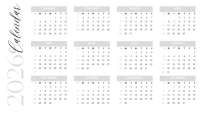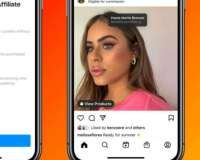KONTAN.CO.ID - Cara membuat ukuran foto 3x4 dan 4x6 di Microsoft Word bagi pengguna. Ketentuan ukuran pas foto dalam ukuran tertentu kini menjadi salah satu syarat dalam berbagai keperluan.
Contoh ketentuan ukuran foto 3x4 hingga 4x6 digunakan untuk mendaftar keperluan LTMPT hingga SKCK.
Nah, kini dengan mudah untuk memahami cara membuat ukuran foto 3x4 dan 4x6 melalui Microsoft Word saja.
Platform yang kerap dijumpai di berbagai perangkat laptop maupun PC bisa menjadi sarana untuk mengubah ukuran foto.
Baca Juga: 4 Cara Mengubah Ukuran Foto Online via Pixlr hingga Canva
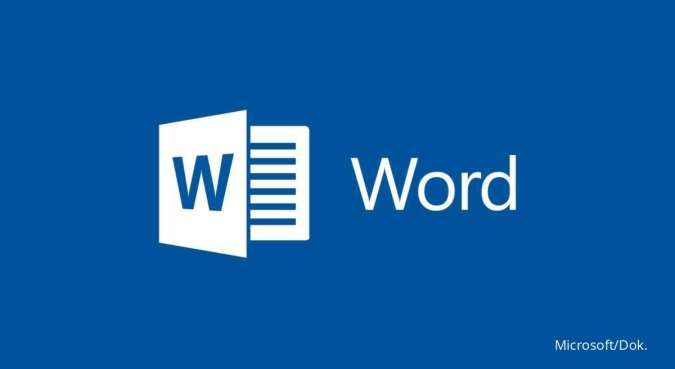
Platform online seperti bisa dipakai dengan mudah untuk ubah ukuran foto.
Ketahui terlebih dulu beberapa persamaan ukuran foto 3x4 dan 4x6 ke dalam berbagai satuan.
- Satuan pixel: 354 x 472 (3x4) dan 472 x 709 (4x6)
- Satuan milimeter: 27.9 mm x 38.1 mm (3x4) dan 38.1 mm x 55.9 mm (4x6).
- Satuan sentimeter: 2,79 cm x 3,81 cm (3x4) dan 3,81 cm x 5,59 cm (4x6)
- Satuan inch: 1,1" x 1,5" (3x4) dan 1,5" x 2,2" (4x6)
Persiapkan terlebih dulu file foto sebelum lakukan cara mengubah ukuran pas foto online ke 4x6.
Berikut ini tahapan dan cara membuat ukuran foto 3x4 dan 4x6 di Microsoft Word dengan mudah.
Baca Juga: Syarat, Cara Daftar, dan Biaya Nikah Online 2022 di Simkah.kemenag.go.id
Cara membuat ukuran foto 3x4 dan 4x6
1. Cara membuat ukuran foto 3x4
Bagi pengguna yang memerlukan ukuran foto 3x4 bisa menerapkan langkah berikut ini.
- Buka Microsoft Word
- Klik buat dokumen baru.
- Klik tab Insert atau Sisipkan
- Pilih Gambar.
- Pilih dari perangkat ini.
- Pilih foto yang akan diedit.
- Pilih tab Format Gambar.
- Klik bagian Ukuran.
- Hapus centang pada Kunci rasio aspek dan Relatif terhadap ukuran gambar asli.
- Masukkan Ukuran Tinggi dan Lebar dalam centimeter rasio 3x4.
- Klik OK.
- Klik kanan gambar.
- Pilih Simpan sebagai gambar.
- Foto berhasil berubah ke ukuran 3x4.
2. Cara membuat ukuran foto 4x6
Sama seperti langkah di atas, pengguna bisa menerapkan untuk ukuran foto 4x6.
- Buka Microsoft Word
- Klik buat dokumen baru.
- Klik tab Insert atau Sisipkan.
- Pilih Gambar.
- Pilih dari perangkat ini.
- Pilih foto yang akan diedit.
- Pilih tab Format Gambar.
- Klik bagian Ukuran.
- Hapus centang pada Kunci rasio aspek dan Relatif terhadap ukuran gambar asli.
- Masukkan Ukuran Tinggi dan Lebar dalam centimeter rasio dari 4x6.
- Klik OK.
- Klik kanan gambar.
- Pilih Simpan sebagai gambar.
- Foto berhasil berubah ke ukuran 4x6.
Sebagai catatan, pengguna bisa mengubah satuan ukuran gambar pada foto di Microsoft Word menjadi milimeter maupun inci.
Demikian beberapa cara membuat ukuran foto 3x4 dan 4x6 di Microsoft Word dengan mudah dan praktis
Cek Berita dan Artikel yang lain di Google News
/2022/02/22/1148167516.jpg)